De nombreux fournisseurs de soins de santé ont des sites Web horribles. L'application Santé d'Apple, en revanche, est très bien organisée et intuitive à utiliser. Vous pouvez ajouter vos dossiers médicaux à l'application Apple Health pour un accès facile à tous vos antécédents médicaux, vos médicaments, vos résultats de test et vos données. Si votre fournisseur de soins de santé prend en charge cette fonctionnalité, il est extrêmement pratique d'avoir toutes vos informations au même endroit. Une fois dans l'application Santé, vous pouvez facilement ajouter des rappels de médicaments et partager vos informations avec des médecins, des membres proches de votre famille et des amis.
J'ai jonglé entre quelques fournisseurs de soins de santé et je n'en ai jamais trouvé un avec un site Web compréhensible et convivial. Si vous avez le bon fournisseur de soins de santé et que les étoiles sont également au bon endroit, vous devriez pouvoir les connecter.
Ajoutez vos dossiers médicaux à Santé sur iPhone
Tout d'abord, vous devez voir si votre fournisseur de soins de santé est pris en charge. Le site Web d'assistance d'Apple a une liste complète des fournisseurs de soins de santé que vous pouvez vérifier.
La plupart sont basés aux États-Unis; quelques-uns sont disponibles au Canada et au Royaume-Uni. Aucun autre pays n'est pris en charge.
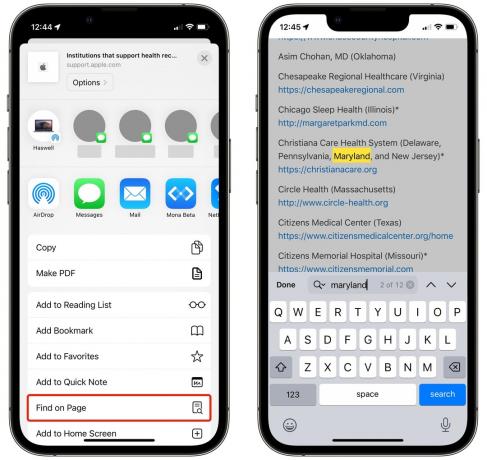
Capture d'écran: D Griffin Jones/Culte de Mac
Cliquez sur ce lien sur l'assistance Apple pour ouvrir la liste. Sur votre iPhone, appuyez sur le Partager bouton et appuyez Trouver sur la page (ou ⌘F sur Mac) et tapez le nom de votre état. Appuyez sur le ▽ pour faire défiler toutes les options.
Vous n'êtes pas limité à un - vous pouvez ajouter plusieurs fournisseurs si vous avez des dossiers dans différents hôpitaux.
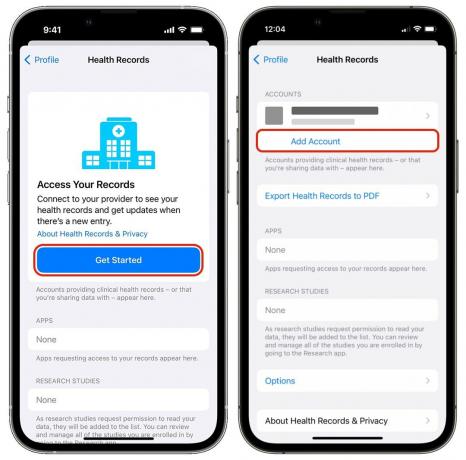
Capture d'écran: D Griffin Jones/Culte de Mac
Si vous confirmez que l'un de vos fournisseurs de soins de santé est pris en charge, c'est parfait !
Maintenant, ouvrez le Santé application sur votre iPhone. Appuyez sur l'icône de profil en haut à droite et appuyez sur Dossiers de santé. S'il s'agit du premier que vous ajoutez, vous verrez un Commencer bouton; sinon, touchez Ajouter un compte.

Capture d'écran: D Griffin Jones/Culte de Mac
Tapez le nom que vous avez trouvé précédemment et sélectionnez-le dans la liste. Robinet Connecter le compte. Vous serez redirigé vers un portail Web où vous devrez vous connecter en utilisant le nom d'utilisateur et le mot de passe que vous avez pour ce compte, et non votre identifiant Apple. Une fois connecté, il vous sera demandé de confirmer que vous souhaitez ajouter ces données à Apple Health.
Vous n'avez pas à vous soucier du fait qu'Apple consulte vos dossiers de santé. Cette fonctionnalité utilise un système appelé FHIR, qui transfère les données directement de l'hôpital vers votre iPhone. Si vous avez activé iCloud avec authentification à deux facteurs sur votre identifiant Apple, ces données sont entièrement cryptées.
Une fois que vous avez terminé, vous recevrez une notification vous indiquant quand les dossiers médicaux ont été importés. Robinet Suivant, et l'onglet Résumé vous montrera ce qui a été ajouté.
Comment ajouter votre carte de vaccination COVID-19 à Apple Wallet sur votre iPhone

Capture d'écran: Apple
Si vous avez été vacciné contre la COVID-19 par le même fournisseur de soins de santé, vous verrez peut-être un avis indiquant que vous pouvez ajouter votre carte à Wallet. Robinet Ajouter au portefeuille.
Vous pouvez le trouver et le présenter à tout moment en ouvrant l'application Wallet.
Malheureusement, cela n'extrairea que les enregistrements de votre fournisseur de soins de santé connecté. J'ai reçu mes trois premiers vaccins dans un hôpital local, mais mon rappel le plus récent de CVS ne s'affiche pas.
Ajoutez vos ordonnances pour les rappels de médicaments

Capture d'écran: D Griffin Jones/Culte de Mac
Si vous avez du mal à vous souvenir de prendre vos médicaments, vous pouvez configurer des rappels à partir de l'application Santé. Aller à Parcourir > Médicaments > Ajouter un médicament pour commencer. Vous pouvez trouver toutes vos ordonnances répertoriées automatiquement dans la section Dossiers de santé.
Nous approfondirons bientôt cette fonctionnalité - suivez-nous sur Mastodonte, Twitter, notre bulletin électronique, ou bon vieux RSS pour rester posté.
Partagez vos données de santé
Vous pouvez partager vos données de santé avec votre famille et vos amis de confiance. Pour cette étape, vous aurez besoin d'un iPhone exécutant iOS 15. Si vous avez mis à jour votre téléphone au cours de la dernière année et demie, ne vous inquiétez pas, vous l'avez probablement déjà.
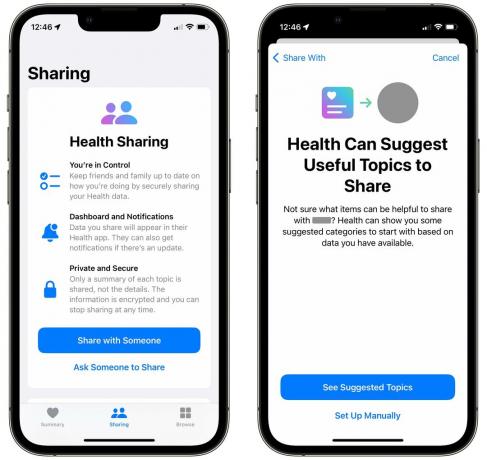
Capture d'écran: D Griffin Jones/Culte de Mac
Ouvrez simplement l'application Santé, appuyez sur le Partage onglet, puis appuyez sur Partager avec quelqu'un. Tapez un nom de contact. Si leur nom est bleu, vous pouvez le partager avec eux. Si leur nom est gris, ils n'ont probablement pas configuré iCloud avec les données de santé activées.
Choisissez les données que vous souhaitez partager, appuyez sur Partager et appuyez sur Fait.
Vous pouvez toujours revenir et changer qui a accès à vos données (et à quelles données vous avez accès) à partir de l'onglet Partage de l'application Santé. Pour plus d'informations, lisez la page sur l'assistance Apple.

